发布时间:2023-08-23 11: 49: 00
在本文中我们将详解以下内容:
一.什么是视频放大
二.视频放大会提高视频质量吗?
三.如何在您的iPhone上进行视频放大
四.如何使用Boris FX Continuum提升iPhone录像画质
使用iPhone设备录制的视频质量一直都非常出色,不管是用于日常随意拍摄的视频,还是更严肃的电影专业项目,每一年苹果官方和剧组都会推出专业电影,并全程使用iPhone相机录制,例如《Tangerine柑橘城》就是一个很好的例子。
然而,有时您可能仍然需要通过放大视频来改善视频质量,这是一个相当常见的后期剪辑问题。那么,什么是视频放大,以及在iPhone上提升视频画质的最佳方法是什么?
本文将涵盖您需要了解的所有内容,所以话不多说,让我们直接进入主题吧:
一、什么是视频放大?
视频放大意味着在虚拟环境中增加iPhone其本机的分辨率,分辨率指的是图像由多少像素组成,因此这个数字越高,画面就会更加“清晰”。例如,如果您有一个480p的视频,并且成功将其适当地放大到720p,那么它应该会看起来更好,因为您增加了分辨率。
二、放大视频会提高视频质量吗?
增加视频分辨率,也被称为视频放大(upscaling),它会提高视频质量,但您不应该期望出现如同实际拍摄的完美结果。比如您无法将一个480p的视频变成4K UHD的画面。但是,适度增加视频分辨率和整体视频质量是可能的。
通常,当视频的原始(本机)分辨率与目标分辨率之间的“跳跃”不太猛烈时,转换会更成功。例如,从720p到1080p是可能的,但从320p到1080p可能会很难,即使使用最好的视频增强工具和最先进的视频编辑平台也是如此。
对于这种类型的任务,您需要使用视频增强应用程序,而且由于这是一篇适用于iPhone设备的文章,我们必须确保该视频增强应用程序在iOS上可用。
在下一节中,您将找到有关各种视频增强工具的更多信息,以及一些建议,您可以根据您的具体目标,选在在iPhone上放大视频时使用哪些工具。
三、如何在您的iPhone上进行视频放大
为了在iPhone设备上提高视频质量,而不依赖于使用电脑,我们要下载提供放大功能的APP。在AppStore上有多个视频增强应用程序可供选择,但在本文中,我们会推荐PowerDirector,因为它的声誉良好,而且有很多应用文章可以参考。
根据官方的介绍,PowerDirector是一款全方位iPhone设备视频编辑APP,包含其他多种编辑功能,如内置视频增强器、配音工具、相机稳定器以及免版税的素材库,如果需要的话大家也可以使用试试。
该应用程序可以免费下载,但其中的一些功能需要付费,考虑到其质量和付出的努力,希望大家在有能力的时候予以支持。
以下是使用PowerDirector进行视频放大所需步骤:
1.下载并安装应用程序
要使用这款iOS视频编辑应用程序对视频镜头和视频剪辑进行放大,您首先需要通过Apple App Store在您的iPhone设备上下载并安装它。
2.将媒体导入应用程序
一旦应用程序安装在您的iPhone设备上并准备好使用,打开它并将媒体导入其中。您首先需要创建一个新项目并选择一个纵横比。
3.将剪辑添加到时间轴
创建项目后,您可以访问iPhone的媒体库,选择一个或多个剪辑添加到时间轴上。只需选择它们,然后点击添加按钮。
4.使用视频增强功能并保存视频
选择您已添加到时间轴上的每个剪辑,然后使用这款iPhone视频增强应用程序提供的众多可用图像增强功能之一。您可能需要手动选择分辨率。
当视频被处理和增强后,将它们保存在您的设备上,或者在需要时继续编辑。PowerDirector应用程序具有摄像机抖动效果、AI效果、色彩分级配置文件以及许多其他可用于改善iPhone视频质量的编辑工具。
请注意,虽然这在很大程度上是一款免费的视频增强应用程序,但其中一些内置功能将要求您购买高级版本。尽管如此,与其他所有iPhone视频增强应用程序相比,PowerDirector可能具有最好的评级和最简单的视频编辑操作流程。
四、如何使用Boris FX Continuum放大iPhone镜头素材
如果iPhone视频编辑应用程序不是您修复模糊视频或放大低质量视频的首选方式,那么推荐您尝试另一种方法,就是使用在Mac和Windows上都可用的插件 Boris FX UpRez,这是许多专业工作室都在使用的工具,结合Adobe Premiere Pro,Windows和MacOS最流行的视频编辑程序之一。
以下是您使用Adobe Premiere Pro中的Boris FX UpRez放大iPhone视频的步骤:
1.下载并安装Adobe Premiere Pro和UpRez插件
UpRez是BorisFX Continuum的一部分。如果您想尝试,我们网站上免费体验版本,下载并安装Continuum后,其中包含的所有滤镜和功能,包括UpRez。
2.导入您想要放大的视频并创建序列
设置好一切后,在Premiere Pro中导入要放大的媒体,然后从导入的视频中创建一个序列。您可以通过将导入的视频拖放到时间轴区域上来实现。
3.创建黑色视频占位图
UpRez Premiere Pro工作流程包括创建一个黑色视频占位图,您可以使用“新项目”->“黑色视频”方法来实现这一点。将刚刚创建的视频占位图放置在导入要放大的原始视频剪辑之上的一个视频轨道上。
4.应用UpRez滤镜
在Premiere Pro中打开“效果”面板,找到UpRez滤镜。它位于“BCC Image Restoration(BCC图像恢复)”类别下。请将滤镜应用于您创建的黑色视频占位图,而不是原始视频剪辑。
现在,点击黑色视频占位图,打开“效果控制”面板。在“源图层”部分,展开下拉菜单,选择您拥有原始视频的视频轨道(而不是黑色占位图),如果黑色占位图在视频轨道3上,而原始视频在视频轨道2上,请选择视频轨道2。
将“源像素比率”设置为与您想要放大的剪辑的真实源纵横比相匹配的值。在“变换”类别中,将“帧大小”设置为“图层大小”。
5.调整视频质量设置
您需要做的最后一件事是打开“质量”部分,选择您喜欢的设置。一个很好的推荐是将“方法”设置为“Magic Sharp”,将“锐度”设置为25.然后再根据结果进行更多调整。最终完成后进行渲染和导出视频。
总结
以上就是如何在iPhone上无损放大视频,以及2种放大iPhone视频的方法的全部内容。现在您应该已经掌握了如何在您的iPhone或通过Windows或MacOS计算机来放大任何iPhone镜头素材,从而获得更专业和可定制的多种效果。
希望这对您未来制作更高质量的视频有所帮助,无论是用于日常分享还是更严肃的专业用途。欢迎关注BorisFX中文网站,获取更多视频剪辑技巧文章。
展开阅读全文
︾
读者也喜欢这些内容:
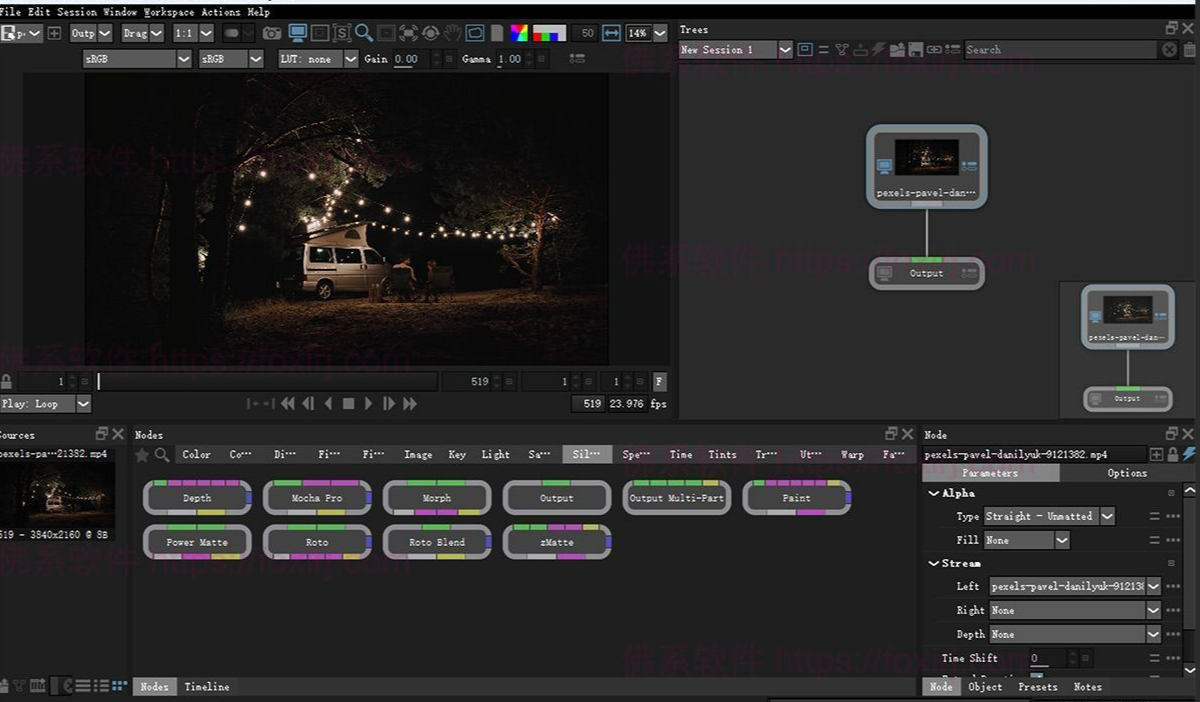
绿幕抠像如何处理边缘残留 Boris FX Primatte如何快速调节溢出抑制参数
很多做视频的小伙伴,都会遇到绿幕抠像的问题,尤其是抠完之后边缘那一圈绿色怎么都去不掉,看起来特别假。这个时候,Boris FX Primatte插件就能派上用场,特别是它的溢出抑制功能,可以很快搞定这些恼人的绿边问题。今天我们就来聊聊,绿幕抠像如何处理边缘残留,以及Boris FX Primatte如何快速调节溢出抑制参数,让视频效果干净又自然。...
阅读全文 >
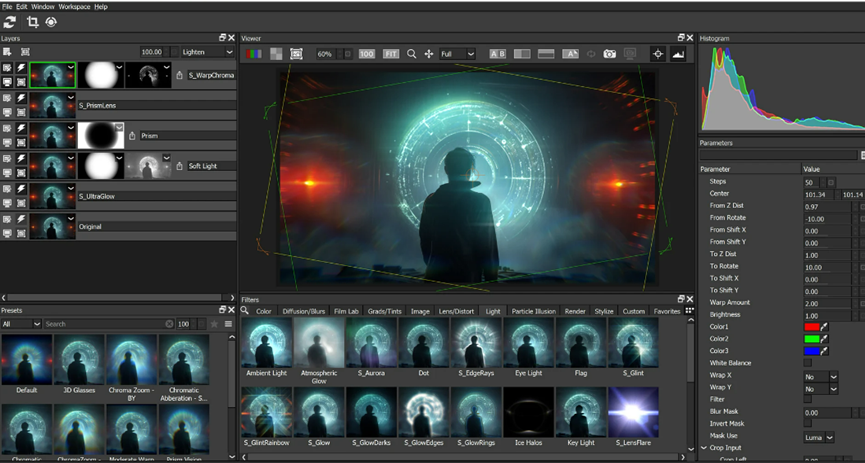
末日片里会用到哪些影视特效 末日影片里的特效都是怎么做的
大家都知道,末日题材的电影总是能给人带来极大的视觉冲击。无论是地球被毁灭,还是外星怪兽入侵,那些令人瞠目结舌的特效场面都让我们过足了“视觉瘾”。但你知道吗?这些震撼的效果背后,隐藏着一系列复杂的影视技术。那么,今天咱们就来聊聊“末日片里会用到哪些影视特效 末日影片里的特效都是怎么做的”。...
阅读全文 >

影视剧中的自然天气特效怎么做的 有什么工具能给视频加上极端天气
影视剧中经常会出现一些场景宏大的片段,比如暴风骤雨、雪花纷飞,电闪雷鸣,在制作时一般都是用视觉特效工具来做出这种效果。那么“影视剧中的自然天气特效怎么做的 有什么工具能给视频加上极端天气”本文将为您介绍这个问题,并重点介绍Boris FX在特效制作中的应用。...
阅读全文 >

sapphire插件怎么安装 Sapphire插件和pr软件可以安装在不同的盘吗
在视频制作的浩瀚世界里,各类插件宛如闪耀的星辰,为创作者们赋予无限可能。其中,Sapphire插件凭借其卓越的特效与强大的性能,成为众多视频制作人的得力伙伴。“sapphire插件怎么安装Sapphire插件和pr软件可以安装在不同的盘吗”,这个问题常常困扰着广大视频爱好者。现在,让我们深入探究这个问题。...
阅读全文 >